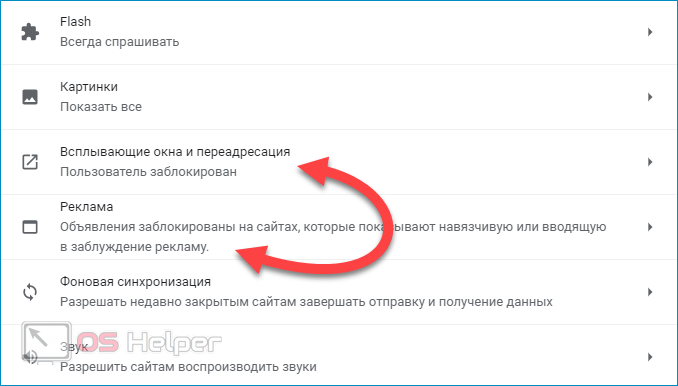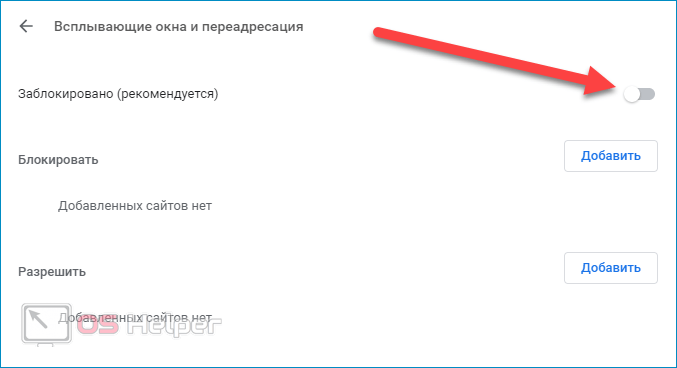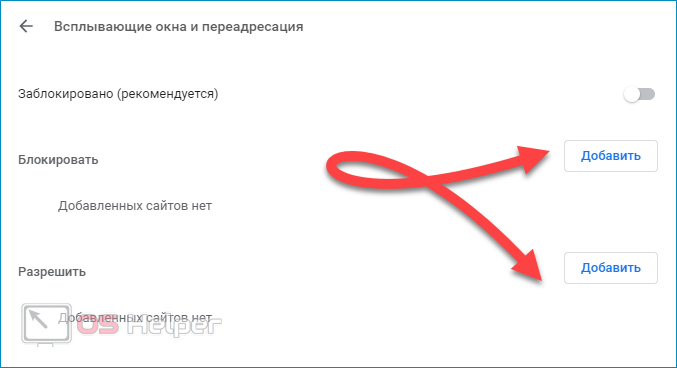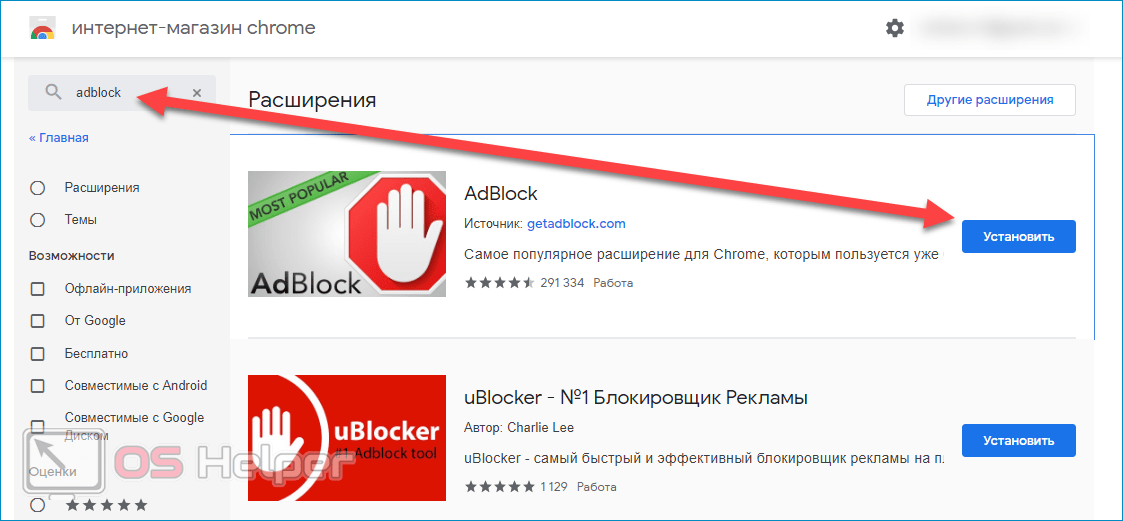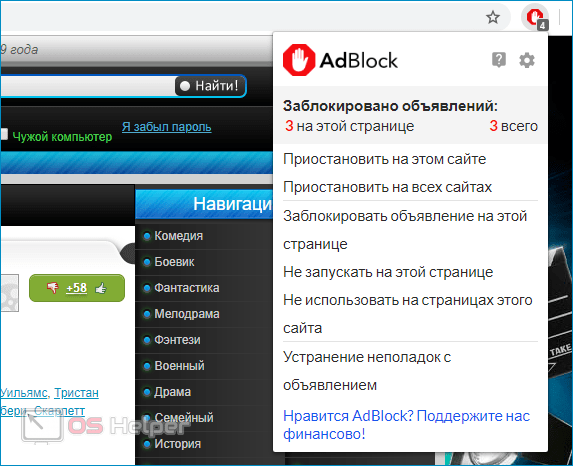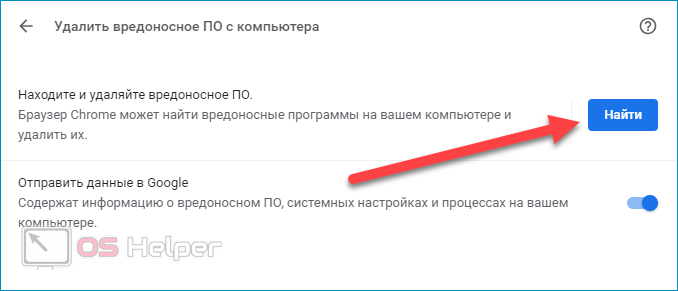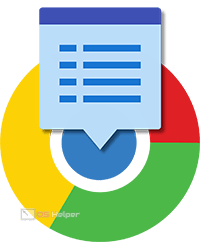 Мало кто из постоянных пользователей браузера Google Chrome готов мириться с регулярно появляющимися окнами, содержащими назойливые рекламные предложения. К тому же, такой способ рекламы «отъедает» некоторое количество трафика и оказывает дополнительную нагрузку на компоненты слабых компьютеров. В этом небольшом материале мы рассмотрим, как удалить всплывающие окна в Гугл Хром различными способами.
Мало кто из постоянных пользователей браузера Google Chrome готов мириться с регулярно появляющимися окнами, содержащими назойливые рекламные предложения. К тому же, такой способ рекламы «отъедает» некоторое количество трафика и оказывает дополнительную нагрузку на компоненты слабых компьютеров. В этом небольшом материале мы рассмотрим, как удалить всплывающие окна в Гугл Хром различными способами.
Видеоинструкция
В этом видео подробно разобраны способы удаления всплывающих окон в браузере Google Chrome.
Через настройки
На самом деле разработчики Google Chrome заранее побеспокоились о комфорте своих пользователей и добавили возможность отключения появляющихся окон стандартными средствами.
На всех сайтах без исключения
Google Chrome позволяет в несколько кликов отключить назойливую рекламу сразу на всех сайтах (впоследствии она не будет возникать нигде).
Чтобы отключить окна, нужно выполнить следующую последовательность действий:
- Открыть браузер и нажать на иконку в виде трёх точек, расположенную в правом верхнем углу.
- Перейти в раздел «Настройки».
- Прокрутить страницу до конца и найти пункт «Дополнительные».
- Найти вкладку «Конфиденциальность и безопасность». В ней перейти к блоку «Настройки контента».
- Кликнуть по пункту «Всплывающие окна», а затем переместить переключатель в положение «Заблокировано (рекомендуется)».
- Вернуться на шаг назад, перейти в пункт «Реклама» и проделать аналогичные действия.
В результате реклама будет автоматически блокироваться на любом сайте, на котором она попытается появиться.
На конкретном сайте
Если вы часто пользуетесь определённым сайтом, на котором постоянно вылезает назойливая всплывающая реклама, то при помощи стандартных настроек можно ограничить ее именно на этом ресурсе.
Для этого следуем представленного ниже руководства:
- Выполняем пункты предыдущей инструкции до 5 включительно.
- Находим раздел «Блокировать», нажимаем на кнопку «Добавить».
- Копируем адрес желаемого сайта и вставляем в отведённое для него поле. Нажимаем на кнопку добавления.
При помощи расширений
Если стандартное блокирующее средство не дало желаемого результата, то можно воспользоваться комплексными инструментами, устанавливаемыми в виде плагинов и блокирующих любую рекламу (боковую, всплывающую и т. д.).
В качестве примера рассмотрим наиболее популярное бесплатное расширение в данной категории – AdBlock. Чтобы установить и активировать его, нужно:
- Открыть параметры браузера, перейти в «Дополнительные инструменты», нажать на «Расширения».
- Развернуть боковое меню и нажать на «Открыть интернет-магазин Chrome».
- Вписать в поисковую строку запрос «AdBlock», перейти по первому результату.
- Нажать на кнопку «Установить», подтвердить добавление плагина в браузер.
После установки расширение начнёт автоматически удалять всю рекламу – количество заблокированных блоков будет отображаться на иконке, расположенной в верхней панели. При желании можно кликнуть по этой иконке и настроить параметры блокирования окон на конкретных сайтах.
Удаление вредоносного ПО
Иногда всплывающие страницы появляются самопроизвольно даже тогда, когда пользователь ещё не зашёл на какой-либо сайт. Это следствие вирусной активности. Chrome позволяет проверить параметры браузера при помощи встроенной утилиты.
Для проверки выполняем следующие действия:
- Открываем «Настройки», спускаемся в конец страницы и нажимаем на «Дополнительно».
- Раскрываем раздел «Сброс настроек и удаление вредоносного ПО».
- Нажимаем на «Удалить вредоносное ПО с компьютера».
- Кликаем по кнопке «Найти».
Chrome проведёт автоматическую проверку, после чего рекламное ПО будет устранено, и всплывающие окна перестанут возникать из ниоткуда.
Заключение
Рекомендуем пользоваться функцией добавления сайтов в список разрешённых, поскольку множество проверенных официальных ресурсов используют всплывающие окна для введения аутентификационных данных. Если вы знаете, что, например, сайт банка точно не станет показывать вам рекламу, то смело вносите его в список исключаемых из блокируемых.